- 公開日:
スプレッドシートのCOUNTIF関数の使い方
Google スプレッドシートではMicrosoftのExcelと同様にCOUNTIF関数を使用して、指定した条件に該当するセルの数をカウントすることが出来ます。
この記事では、スプレッドシートでCOUNTIF関数を使う方法を分かりやすく紹介します。
スプレッドシートのCOUNTIF関数の使い方
COUNTIF関数とは、指定したセル範囲の中から検索条件で指定した条件に当てはまるセルの数をカウントしてくれる関数です。
数式は「=COUNTIF(セル範囲,"条件")」のように記述します。
以下より、スプレッドシートでCOUNTIF関数を使用する方法を詳しく解説します。
条件に当てはまるセルをカウントする
COUNTIF関数で条件を指定する場合、「" "(ダブルクォーテーション)」で囲って文字や数値、およびそれが入力されたセルを指定します。
条件の指定方法は以下の通りです。
| 条件入力 | 条件の意味 |
|---|---|
| 文字 | 文字が存在する |
| セル名(例:A3) | セルに入力された文字・数値 |
| =(例:=30) | 条件の値と等しい(例:30と等しい) |
| >(例:>30) | 条件の値より大きいかを検証(例:30より大きい) |
| >=(例:>=30) | 条件の値以上かを検証(例:30以上) |
| <(例:<30) | 条件の値より小さいかを検証(例:30より小さい) |
| <=(例:<=30) | 条件の値以下かを検証(例:30以下) |
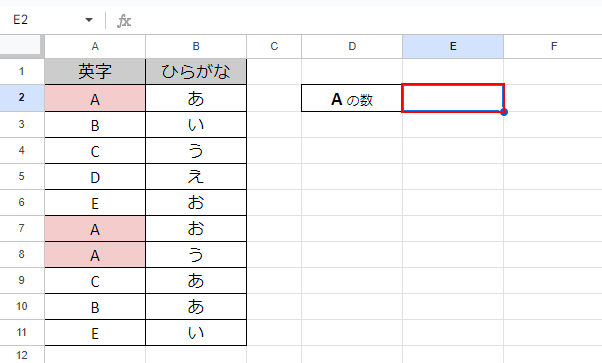
カウント結果を表示したいセルを選択します。
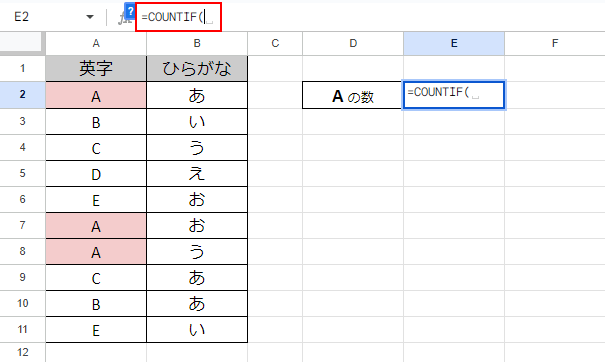
「=COUNTIF( 」と入力します。
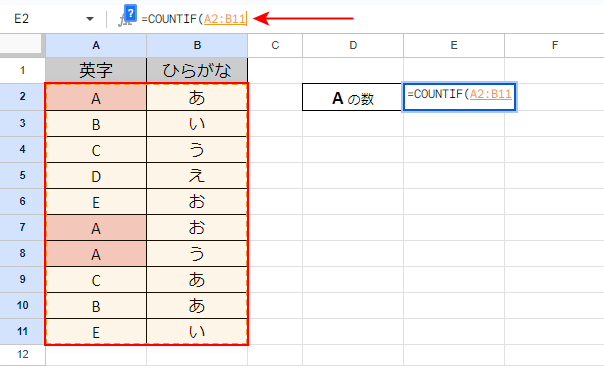
カウントの対象となるセル範囲を選択します。
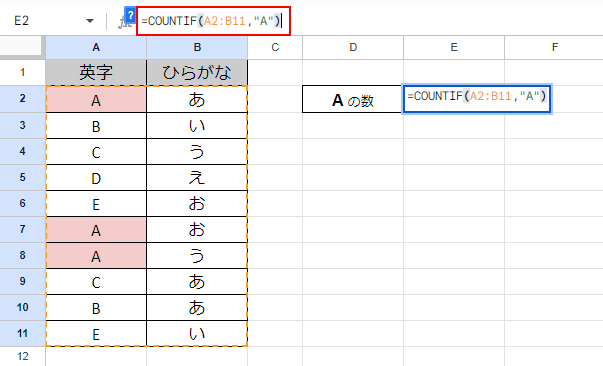
カウントする条件は「文字"A"」とします。
続けて「, "A") 」と入力します。
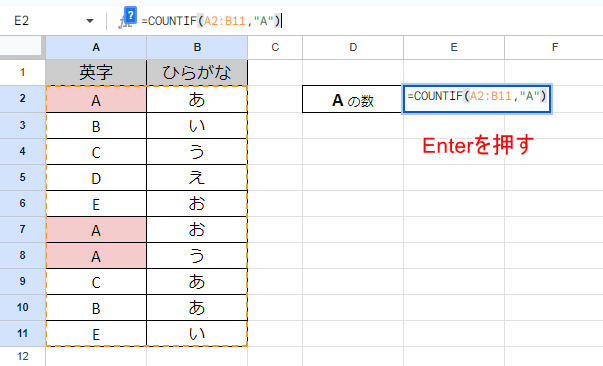
数式を確定させるためにEnterキーを押します。
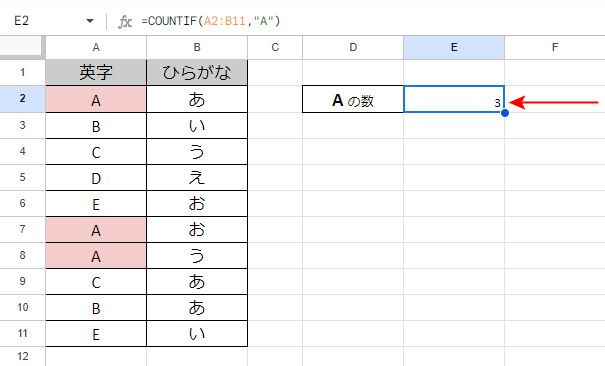
指定した条件に当てはまるセルをカウントすることが出来ました。
条件を含むセルをカウントする
COUNIF関数を用いた数式で条件を「文字"あ"」とした場合、「あいうえお」のような文字列が入力されたセルは、条件を含むセルとなります。
条件を含むセルをカウントする場合、記述するCOUNTIF関数の数式で、特定文字などをワイルドカード「*アスタリスク記号」で囲います。
関数におけるワイルドカードとは、検索をあいまいにする意味を待ち、アスタリスクは0個以上の文字を表す記号です。
数式は「=COUNTIF(セル範囲,"*条件*")」のように記述します。
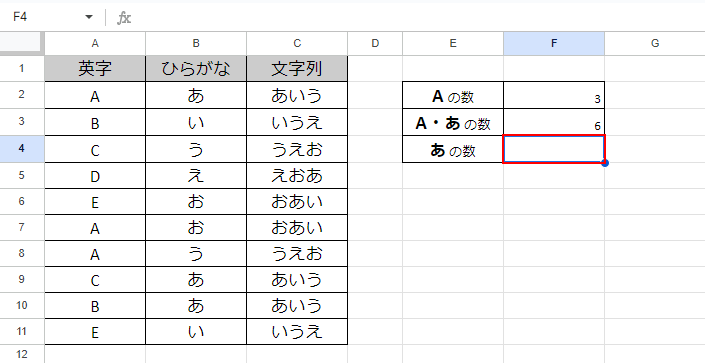
カウント結果を表示したいセルを選択します。
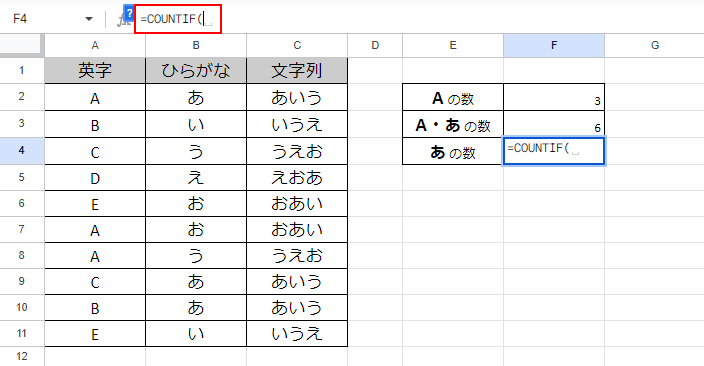
「=COUNTIF( 」と入力します。
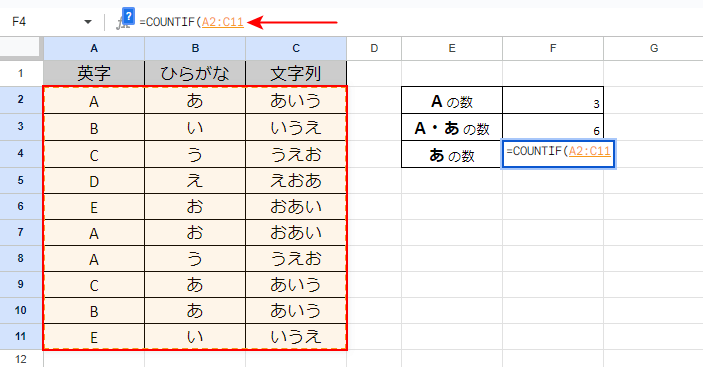
カウントの対象となるセル範囲を選択します。
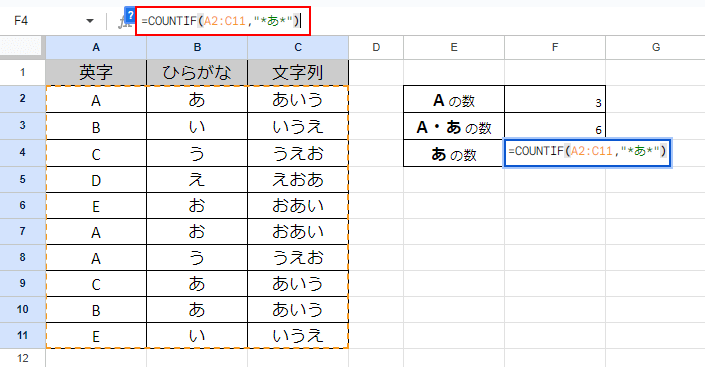
「文字"あ"」を含むセルを条件とします。
続けて「, "*あ*") 」と入力します。
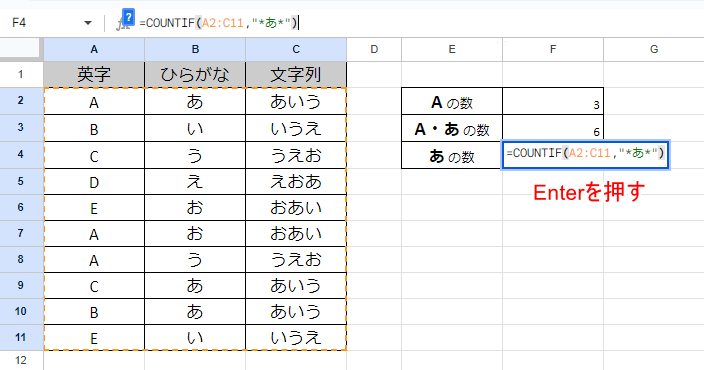
数式を確定させるためにEnterキーを押します。
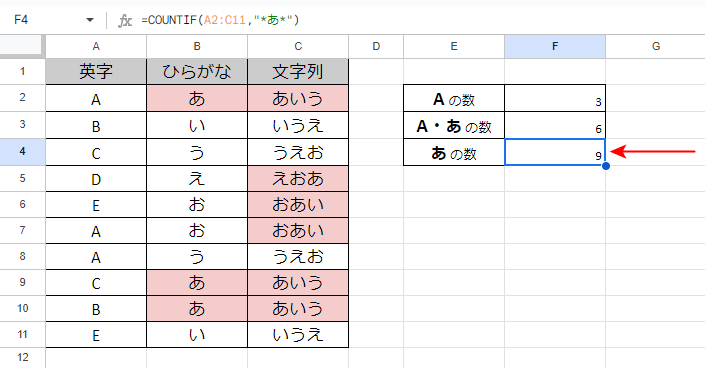
範囲内にある条件を含んだセルの数をカウントできました。
複数範囲をカウントする
COUNTIF関数で2つ以上の範囲や異なった検索条件など、複数の条件をカウントする場合、上記で採用しているような数式に異なる条件の数式を「+」で繋げて使用します。
以下の記事にて、COUNTIF関数で複数範囲をカウントする方法を詳しく解説しています。